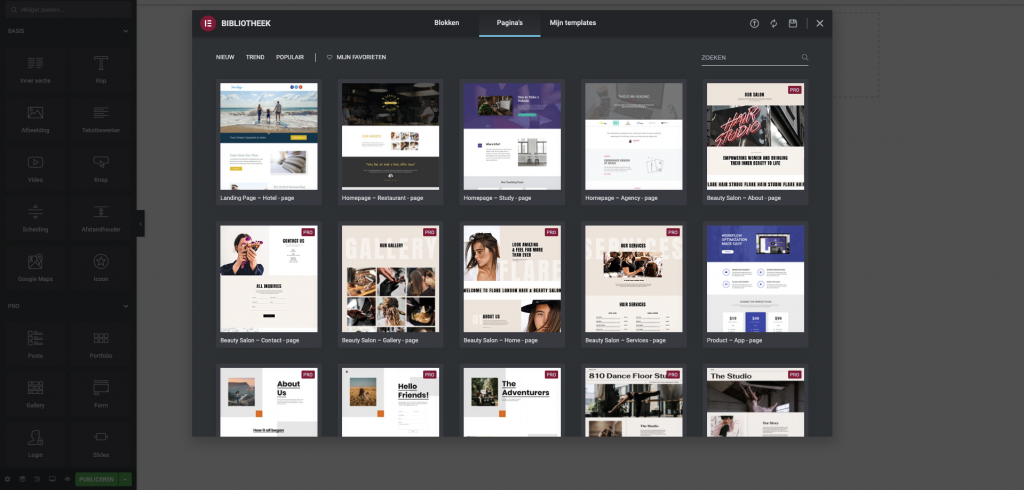Hoe kan je eenvoudig een WordPress website maken? Nou, dat is tegenwoordig helemaal niet meer zo moeilijk. Met een investering van slechts een paar uurtjes ben jij live met je website.
Wat is het doel van je website?
Voordat je aan de slag gaat is dit het belangrijkste om te doen. Wat wil je dat mensen doen op je website? Wil je dat ze informatie over je kunnen vinden,
of wil je dat ze wat van je kopen? Wil je dat ze zich inschrijven voor een nieuwsbrief of dat ze een offerte aanvragen? Wil je dat ze stukken delen van je website of wil je dat ze na één bezoekje alles wel gezien hebben?
Natuurlijk wil je dat mensen klanten worden en dat ze je website gebruiken en verder verspreiden. Je wilt dat alle bezoekers enthousiast worden. Echter de manier waarop je dat alles voor elkaar bokst, is voor iedereen anders. In een webshop zal bijvoorbeeld het doel zijn dat bezoekers dingen kopen, terwijl bij een schoonheidssalon dit gecombineerd is met het maken van een afspraak. Voor een bouwbedrijf wil je juist dat mensen offertes aanvragen en bij een zakelijke consultant dat bedrijven gesprekken gaan plannen.
In al deze gevallen ziet je website er anders uit. Denk daarom goed na over wat je wilt bereiken met je website, wie je wilt bereiken, en hoe je dat wilt doen, dus met andere woorden, welke informatie je wilt meegeven en welke marketingstrategie daarachter zit.
Webhosting en domeinnaam
Als je een huis gaat bouwen, dan begin je niet met het kopen van materiaal en het zoeken van een aannemer. Je gaat het huis ontwerpen, maar allereerst zorg je dat de fundering op jouw stukje grond wordt gelegd.
Datzelfde geldt als je een website gaat maken. Niemand heeft iets aan jouw website als die niet online staat. Daarom moet je zorgen dat je een domein en hosting (dus, een stukje grond) aanschaft.
Om dit te doen heb je ten eerste een domeinnaam nodig die nog niet bestaat. Denk hier goed over na, want als je eenmaal begint met het maken van je website en je wilt de naam veranderen geeft je dit een hoop extra werk waar je niet op zit te wachten. Een domeinnaam koop je bij een hostingprovider. Je kunt bij die hostingaanbieder checken of het domein bestaat.
Wijzelf gebruiken hiervoor Xel. Wanneer je namelijk een domeinnaam hebt gevonden is het mogelijk om bij Xel een WordPress hostingpakket aan te schaffen. Hiermee wordt WordPress automatisch op je nieuwe domein geïnstalleerd, maar het grootste voordeel is dat je WordPress ondersteuning krijgt. Jij kunt wanneer je ergens tegenaan loopt bij het bouwen of onderhouden van jouw WordPress, Xel bellen of mailen. Hiermee worden al je problemen binnen no-time opgelost.
WordPress installeren
Wil je WordPress toch liever handmatig installeren? We got you.
- Download WordPress (in het Nederlands kan dat hier) als zipbestand en pak het uit.
- Ga naar je ftp-programma (waar je website opgeslagen staat bij je domeinhoster) en upload de bestanden uit de WordPress map (niet de map zelf!) naar de server. De map waar deze inkomt heet meestal “www” of “public_html” en is de root. Soort Frenkie de Jong, waar alles begint.
- Verwijder het bestand “index.html”, omdat anders jouw homepage niet zichtbaar wordt (want WordPress gebruikt .php, wat onder .html gerangschikt staat).
- Ga naar je webhoster en maak een MySQL database aan. Laat je daarbij leiden door je hoster en bedenk een database-naam, gebruikersnaam en wachtwoord. Noteer deze gegevens!
- Maak een wp-config.php bestand aan. Dat doe je zo:
- Ga naar www.websitenaam.nl/wp-admin/install.php waarbij websitenaam.nl jouw webdomein is.
- Klik op “Nu een configuratiebestand aanmaken”.
- Klik op “Lets Go”, en vul in het volgende scherm de gegevens in die je eerder bij je MySQL database had genoteerd. Bij host zet je localhost en bij de Prefix vervang je wat er staat door een willekeurige lettercombi met daarachter een _. Dus bijvoorbeeld sprj_.
- Vul de gegevens in, en vink aan dat je door google en Technorati gevonden wilt worden. Zorg dat de naam aansluit bij waar je website over gaat.
- Je krijgt nu een code te zien die begint met “<?php” . Kopieer de hele tekst, open kladblok, plak de tekst, sla deze op als wp-config.php en upload dit bestand op de root van je site (zie nummer 2).
- Kies een gebruikersnaam en wachtwoord.
Ja.. Komt nogal op je af zo als je niet heel tech-savy bent. Nogmaals, met Xel ben je binnen een uurtje online.
Gefeliciteerd met je eigen WordPress website!
Deel 2: een professionele WordPress website bouwen
Zo, het moeilijkste gedeelte is achter de rug. Nu wordt het tijd om jouw website naar wens in te richten. Hievoor moeten we een aantal stappen doorlopen, namelijk:
- Instellen van de url’s
- Thema downloaden
- Plug-ins downloaden
- Home page ontwerpen
Instellen url’s (permalinks)
WordPress maakt met de basisinstellingen vrij lelijke url’s. Dit kunnen we snel en eenvoudig aanpassen.
- Klik op het kopje ‘Instellingen’
- Ga naar het kopje ‘Permalinks’
- Klik op de optie ‘Berichtnaam’ en klik op ‘Wijzigingen opslaan’
Boem, done. Inplaats van /p=12343 komt er nu te staan /overons. Een stukje mooier en het belangrijkste: mensen zullen er sneller op klikken.
Thema downloaden
Je mag een boek niet beoordelen op zijn kaft, maar een website wel op hoe die eruit ziet. Om een goede basis te leggen voor het designen van je website raden bij aan om de Astra theme te downloaden. Dit doe je op de volgende manier:
- Klik op ‘Weergave’
- Ga naar ‘Thema’s’
- Type hier ‘Astra’
- Download en activeer het thema
Kind kan de was doen, lekker bezig!
Plug-ins downloaden
Hoewel WordPress op zichzelf een fantastisch programma is, gaan we een aantal plugins downloaden om het onszelf nog makkelijker te maken. Een plugin is een op zichzelf staand programma, waarmee we de website uitbreiden. Is er iets wat WordPress zelf niet kan? Dan is daar een plug-in voor.
De eerste plugin die we gaan downloaden is ‘iThemes’. Deze plugin zorgt ervoor dat jouw website veilig blijft en dat hackers niet in kunnen breken. Om dit te doen ga je naar ‘Plugins’ en vervolgens naar ‘Nieuwe plugin’. Hier type je ‘iThemes’ in, dowload je de plugin en activeer je die vervolgens. Doorloop de stappen zoals aangegeven en je website is een stuk veiliger!
De nieuwe versie van WordPress heeft een interface die eerlijk gezegd niemand begrijpt. Om dit snel op te lossen download je de plugin ‘Klassieke editor’, waarmee alle instellingen weer terug worden gezet naar de oude.
Als je wilt dat mensen iets kopen op je website, installeer dan ‘WooCommerce’. Dit is een plugin die jou de mogelijkheid geeft je producten of diensten op een handige manier te presenteren, een productomschrijving en afbeelding toe te voegen en die mensen deze producten in een winkelmandje laat leggen en naar de kassa laat gaan. Een WooCommerce website maken is makkelijker dan je denkt!
Tot slot download je ‘Elementor’. Met deze plugin ga jij jouw website volledig designen. De gratis versie van Elementor biedt je genoeg mogelijkheden om een goede basis voor jouw website te ontwerpen.
Home pagina ontwerpen
Zo. Dan is het eindelijk tijd om je website vorm te gaan geven. Wil je een algemene homepage hebben?
- Klik dan op ‘Pagina’s’ en dan op ‘Nieuwe pagina’.
- Vul bij de ‘Titel’ Home in en klik op ‘Publiceren’ (helemaal rechts).
- Klik dan weer op ‘Nieuwe pagina’s en maak een pagina aan met de titel ‘Blog’ en publiceer deze ook.
- Klik daarna op het kopje ‘Instellingen’ en ga naar het subkopje ‘Lezen’
- Selecteer bovenaan bij ‘Startpagina toont’ de optie ‘een statische pagina’.
- Selecteer bij ‘Voorpagina’ de pagina met de naam ‘Home’
- Klik op Wijzigingen opslaan.
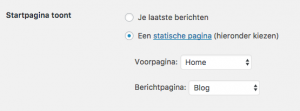
De instellingen staan nu allemaal zoals ze moeten staan. Tijd om te ontwerpen. Ga bij je pagina’s en klik bij de Home pagina op ‘bewerken’ en klik vervolgens op ‘Bewerken met Elementor’. Je wordt nu doorgestuurd naar jouw home-pagina in de Elementor plugin. Dit is de plek waar het allemaal gaat gebeuren. Klik op het grijze icoontje en pak kies een template die volledig bij jou past. In Elementor kan je vervolgens met een paar klikken op de knop de text, afbeeldingen, lettertype en eigenlijk alles wijzigen naar jouw wensen. Klik wanneer je klaar bent op publiceren en je website is live!